テレメジャーII 受信機などから送信された測定データをExcelシートに直接取り込むための専用アドインソフトウェアです。全てのテレメジャー受信機に対応しており、測定しただけで瞬時に検査成績表が作成できます。

受信と合否判定はパソコンの音とNGの赤文字で確認でき(合否判定機能)、判定音やキャンセル音の任意の設定も可能です。ID番号機能によりワークシートの取込範囲と取込順序も設定ができます。あらゆるRS-232C出力付測定器に対応しており、通信モニタ機能と通信条件設定機能により有線での自動入力もできます。(COMは同時に4ポートまで設定可能)
また、従来のQCプロEXではできなかった手入力による判定と計算式の結果による判定も可能になり、基本機能に加え ①RS-232C有線コマンド要求 ②PCトリガー ③パトライトのオプションを付加することもできます。
- 基本ソフト¥98,000 + 初年度サポート費(必須)¥20,000
- オプションソフト ①コマンド要求¥50,000 ②PCトリガー¥100,000 ③パトライト(お問合せください)
※古いトランスミッタ(2014年以前製造)の場合、基板がPCトリガー機能に対応していない場合があります。
- 動作OS:→ソフトウェアOS対応表
- Excel:2013~2021(64bit版/32bit版)または左記に相当するMicrosoft 365のExcel
※OfficeRTは非対応
※Microsoft Officeには「ストア アプリ版」と「デスクトップアプリ版」がありますが「ストア アプリ版」はCOMが利用できないため、QCプロEX Plusが動作致しません。 - CPU:インテル(R) Core i5 相当以上
- ハードディスク:Cドライブに2GB以上の空き容量
- Microsoft .Net Framework:4.6.1以上
- メモリ:4GB以上
- Microsoft社のサポートが終了したOS 及び Officeの環境下に於ける弊社製品使用につきましてはサポートの対象外になります。
- 改良のため予告なく変更する場合があります。
- テレメジャーは、日東工器株式会社より弊社に営業譲渡された商品です。
- Windows・ExcelはMicrosoft Corporationの米国およびその他の国における登録商標です。
- 高度なロット管理やQC管理は、別売の弊社製品「QCプロ」をお勧めします。
QCプロEX Plus (5)
QCプロシリーズはテレメジャーのために開発されたソフトウェアなので、テレメジャーには最も適していると言えます。従って、セットで導入していただくのがお勧めですが、内製ソフトでテレメジャーのデータを取り込んでいるユーザ様の例もあります。
QCプロEX・QCプロEX PlusはExcelにデータを取り込むことを目的としていますが、データベース管理を目的とする場合や、操作の簡単な専用ソフトをご希望の場合にはQCプロが最適です。
また、タブレットPCでのご使用や複数品番の同時検査など場合にはアプリケーションソフトQCプロMXが適しています。
ソフトウェアの選定につきましては弊社営業部までご相談ください。
赤いランプが点灯している場合、受信機ではデータを受信していると考えられます。
受信機~パソコン~ソフトウェア間で設定などに問題がないか、以下の手順に従って原因を特定してください。
- トランスミッタに測定器を接続しなくても、Cボタンを押しながらDATAボタンを押すとキャンセル信号が送信されますので、受信機の受信ランプが点灯すれば電波を受信していることがわかります。
- 送信器の電池を確認します。(正常電圧は約3Vです。)
送信器の電池容量が少なくなると、受信機の赤いランプが点灯しても送信データがパソコンに入力されなくなります。
容量がさらに低下するとデータ送信時に「電力不足です」というメッセージが出ます。
↓ - USBポートに問題がないかどうか確認します。(受信機をUSBポートで接続している場合)
USBドライバがインストールされているかどうか確認してください。※DR-200U・DR-200miniの場合は付属のドライバをインストールしてから受信機を接続してください。
他のUSB接続製品(マウスなど)を接続しても動作しないようであれば、そのUSBポートに問題があるため、別のポートをご使用下さい。
↓ - パソコンのCOMポートの番号を確認します。
[コントロールパネル]の[デバイスマネージャ]からポート(COMとLPT)を開き、ポートを確認して下さい。
※デバイスマネージャーの表示方法はOSにより異なります。
QCプロEXの場合はExcelのメニューバーから[QCProEx]-[通信機器設定]を選択し、確認しておいたCOM番号にチェックを入れます。
QCプロの場合はメニューバーから[設定]-[通信機器設定]を選択し、確認しておいたCOM番号にチェックを入れます。
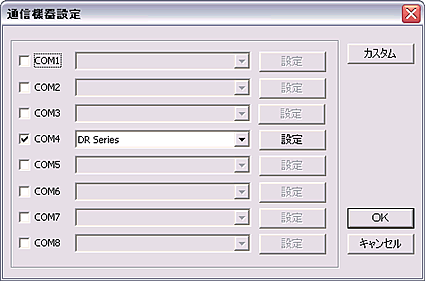
↓ - ソフトウェアの通信機器設定で選択している受信機の種類を確認します。(QCプロシリーズ使用時)
通信機器設定のプルダウンで、接続している受信機が正しく選択されているかを確認します。
例)DR-200U/Rをご使用の場合は”DR Series”です。
↓ - 有効ID範囲を確認します。(QCプロシリーズ使用時)
ソフトウェアがQCプロシリーズの場合、通信機器設定で[設定]ボタンを押して表示される有効ID範囲外のデータは受信しません。(デフォルトは0~99になっています。)
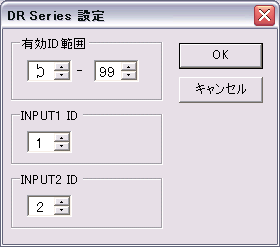
↓ - 送信器のID番号が正しく設定されているか確認します。
テレメジャーII 受信機「DR-200シリーズ」では付属ソフト「RecvMonitor」でパソコンへ出力されたデータを確認することができます。
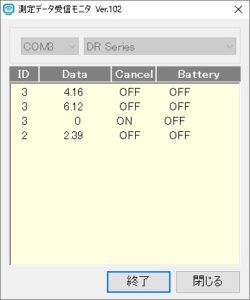
QCプロシリーズをご使用の場合、通信モニタで受信内容が確認できます。ID番号は左から2・3桁目(Uの次)です。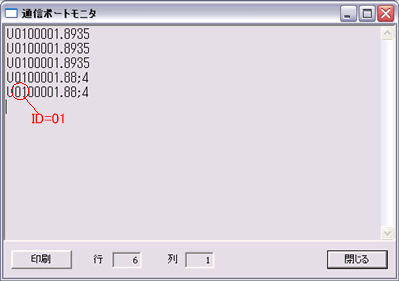
↓ - ソフトウェアがQCプロEXの場合「取込開始になっているか?」「取込範囲指定は正しいか?」を確認します。
Excelの左上に「測定中」のダイアログが表示されているかどうかを確認します。
また、既に取込範囲が設定されている場合は、下図のようにExcelの名前ボックスから確認ができます。
「INTAKE01」のセルには「ID=1」のデータが入力されます。
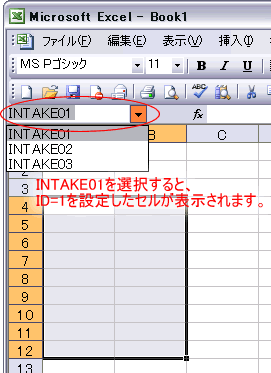
ソフトウェア1本につき1ライセンス(1PC)ですので、インストールは1台のみでお願いします。
移設などの際にはパスワード再発行の申請を行ってください。
※複数ユーザー販売はしておりませんので、追加購入をお願い致します。
【取込範囲の変更】
すでに設定されているID番号で取込範囲を再設定すると、再設定された範囲がそのIDに対応する新たな取込範囲に変更されます。
【取込範囲の削除】
Exelのメニューから[数式]タブを選択し、[名前の管理]をクリックすると、定義された名前のリストが表示されます。削除したい名前(取込範囲)を選択して[削除(D)]ボタンを押します。
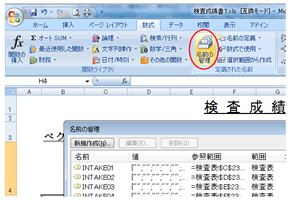
QCプロEX Plusの関連商品
 テレメジャーII データレシーバー:DR-200U/R/D - 測定データを受信しパソコンに自動入力!世界共通周波数で活躍の場が広がります。 送信器側のIDは従来通り手元のスイッチで0~99の100通りが設定可能。さら […]
テレメジャーII データレシーバー:DR-200U/R/D - 測定データを受信しパソコンに自動入力!世界共通周波数で活躍の場が広がります。 送信器側のIDは従来通り手元のスイッチで0~99の100通りが設定可能。さら […] テレメジャーII トランスミッタ:TXGシリーズ - 世界共通周波数(2.4GHz)で、測定データをパソコンに無線送信!双方向通信、データトリガ、インターバル送信などの高機能設定も可能です。測定器の表示値を利 […]
テレメジャーII トランスミッタ:TXGシリーズ - 世界共通周波数(2.4GHz)で、測定データをパソコンに無線送信!双方向通信、データトリガ、インターバル送信などの高機能設定も可能です。測定器の表示値を利 […] テレメジャーII 超小型レシーバ:DR-200mini - DR-200Uの機能を絞り込んで、データの取り込みに特化したリーズナブルな受信機です。コンパクト設計なのでノートパソコンやタブレットPCに最適で製造現場で […]
テレメジャーII 超小型レシーバ:DR-200mini - DR-200Uの機能を絞り込んで、データの取り込みに特化したリーズナブルな受信機です。コンパクト設計なのでノートパソコンやタブレットPCに最適で製造現場で […] テレメジャーII 周辺機器 - テレメジャーII に対応したスイッチやバッテリーなどの周辺機器です。 ※製品によっては受注生産のため、通常よりも納期がかかる場合があります。 関連商品
テレメジャーII 周辺機器 - テレメジャーII に対応したスイッチやバッテリーなどの周辺機器です。 ※製品によっては受注生産のため、通常よりも納期がかかる場合があります。 関連商品

